TeaTV が動作しない場合修正方法
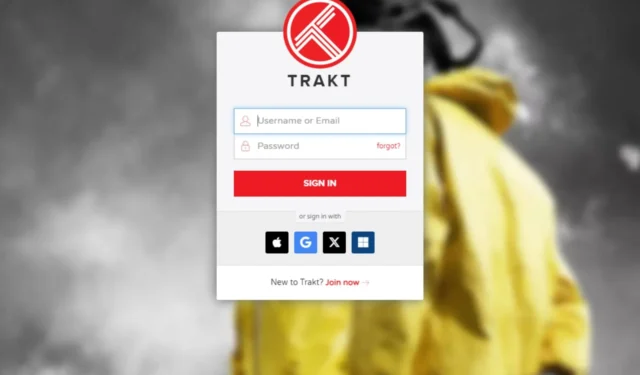
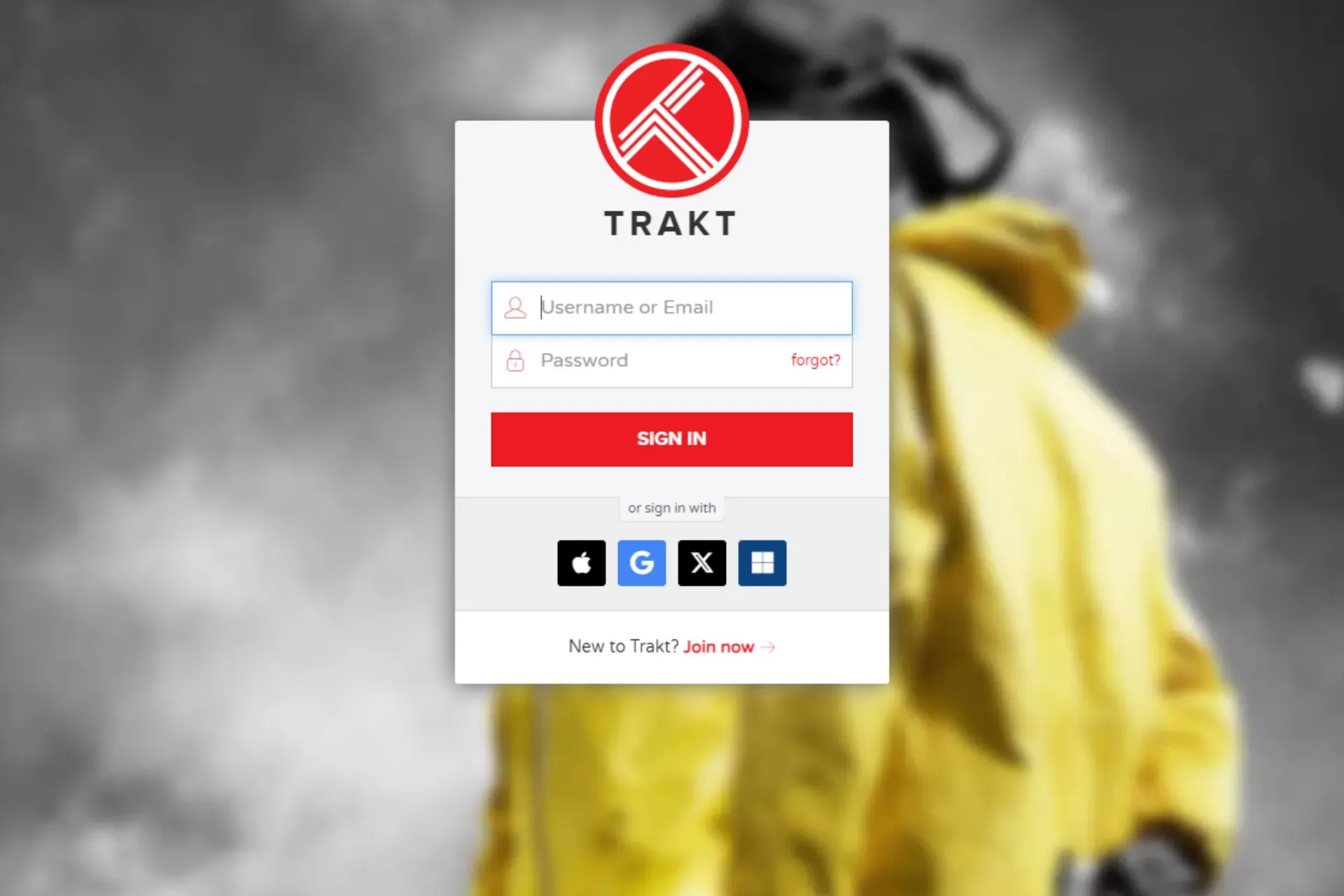
TeaTV が機能しない場合は、ロード、ダウンロード、さらにはログインの問題など、さまざまな形で現れる可能性があります。よくある問題をいくつか絞り込んでこのレポートをお届けします。
TeaTV は合法的なアプリですか?
私たちの評決は、それが合法的なアプリではないということになるでしょう。著作権侵害、運営ライセンス、公開要件などの要素は、アプリが合法かどうかを判断するための優れた指標となります。 TeaTV はこれらの要件の一部を満たしていますが、他の要件は満たしていません。
Google Play ストアで見つけることができます。つまり、厳格なセキュリティ チェックを受けているため評判が良いのですが、著作権の問題により一部の国では禁止されています。
TeaTV が動作しない場合はどうすればよいですか?
1. ログインの問題
- 正しいログイン詳細を入力していることを確認してください。
- 必要に応じて速度テストを実行し、インターネット速度を上げます。可能であれば、Wi-Fi の代わりにイーサネット ケーブルに切り替えることもできます。
- サーバーの問題である場合は、ストリーミング デバイスを再起動し、後でもう一度試してください。
2. ロード/バッファリングの問題
2.1 低解像度設定
TeaTV が読み込まれない、または常にバッファリングしている場合は、ストリーミング解像度に対応するには帯域幅が不十分であることを示しています。中断のない解像度に達するまで、設定を下げて、それに応じて調整できます。
接続から他のデバイスを削除したり、不要なプロセスやアプリを閉じたりしたり、削除したりすることもできます。ストリーミングを改善するための帯域幅制限。
2.2 ルーターのチャンネルを変更する
- タスクバーのネットワークアイコンをクリックし、Wi-Fi 接続を選択して、[プロパティ] をクリックします。
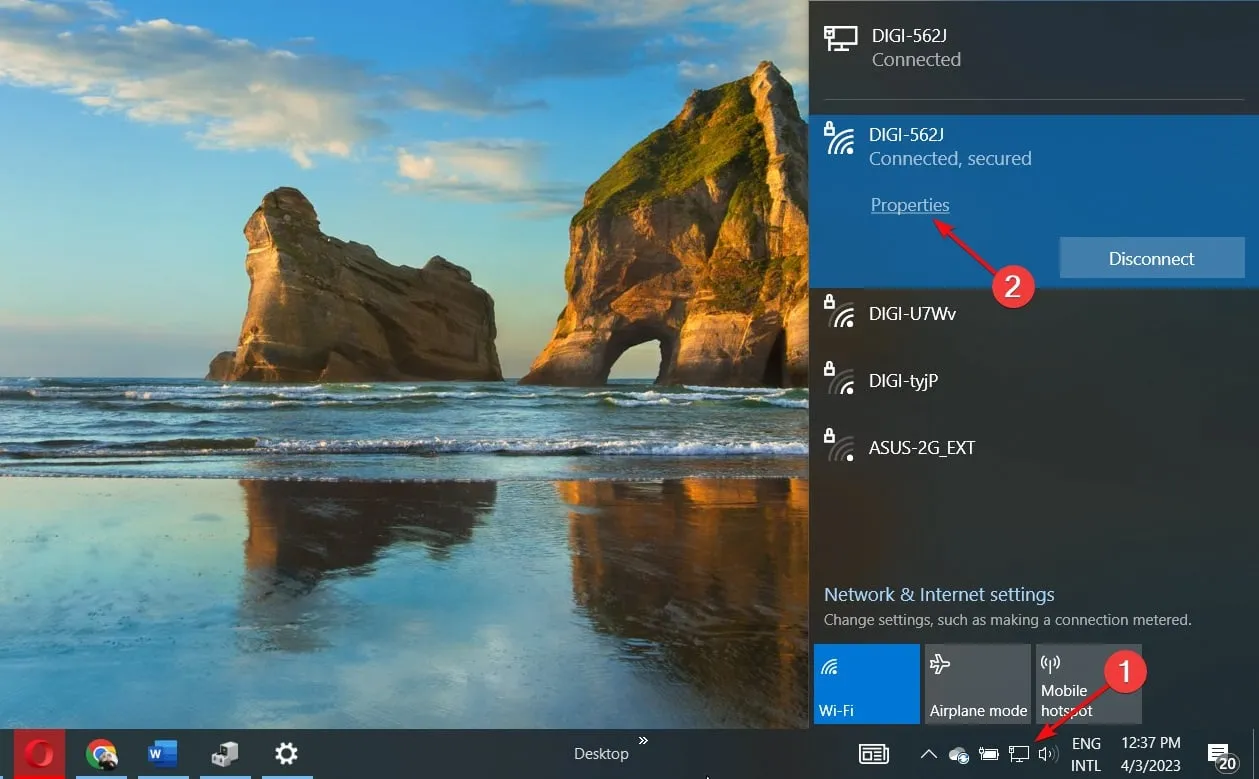
- 下にスクロールすると、Wi-Fi 接続のネットワーク チャネルが表示されます。
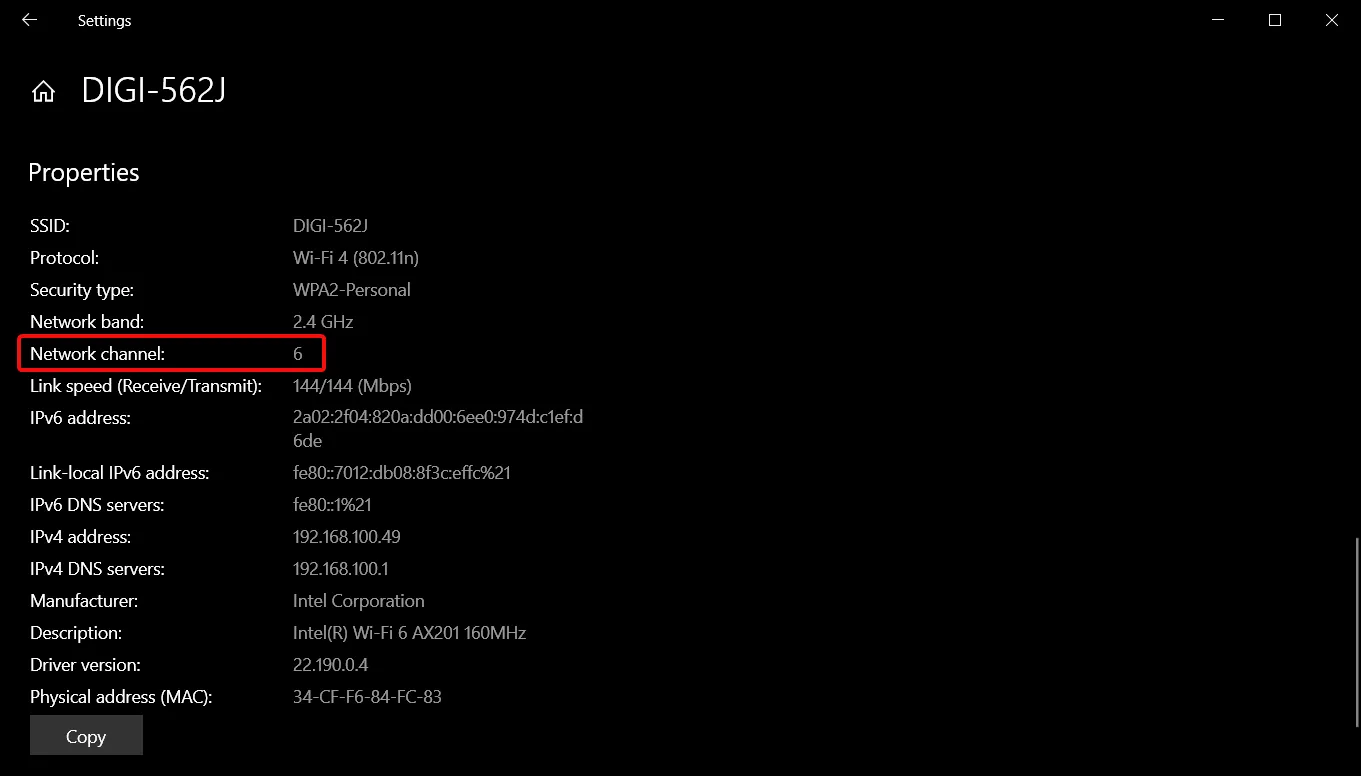
- ブラウザに移動し、正しい認証情報を使用してルーターにログインします。その情報はルーター自体またはルーターのマニュアルに記載されています。

- ルーターのワイヤレス設定に移動し、ルーターのチャンネルをデフォルトとは異なるチャンネルに変更します。デュアルバインドルーターを使用している場合は、両方の帯域 (2.4GHz と 5GHz) に対してこの設定を行ってください。

2.3 グラフィックドライバーを更新する
- Windows キーを押し、検索バーに「デバイス マネージャー」と入力して、[開く] をクリックします。あ>
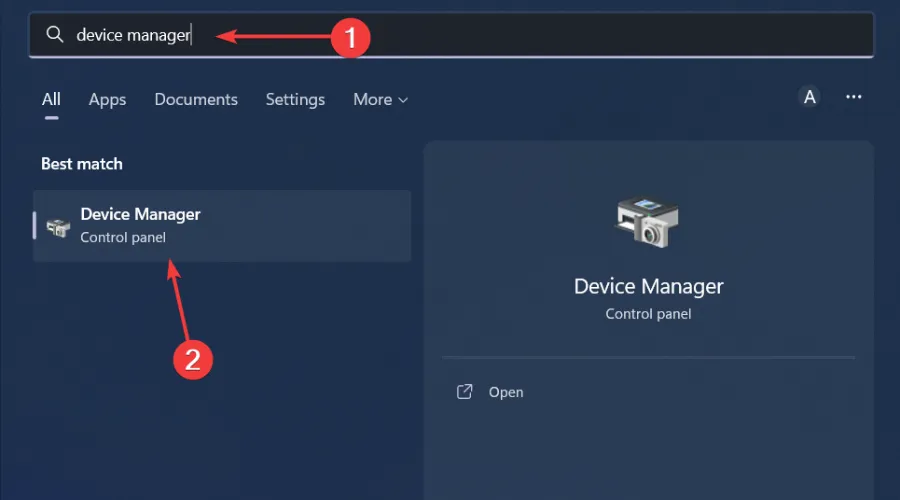
- ディスプレイ アダプター に移動して展開し、グラフィック カードを右クリックして [ドライバーの更新] を選択します。
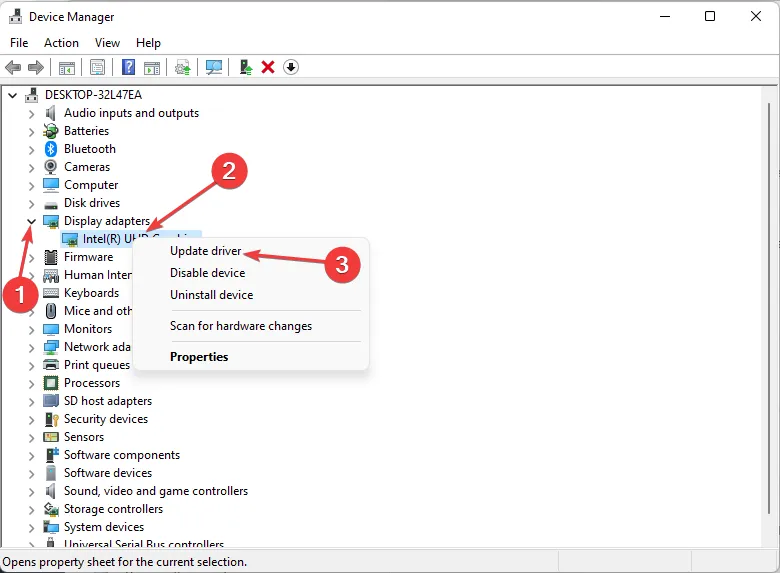
- [ドライバーを自動的に検索する] を選択します。
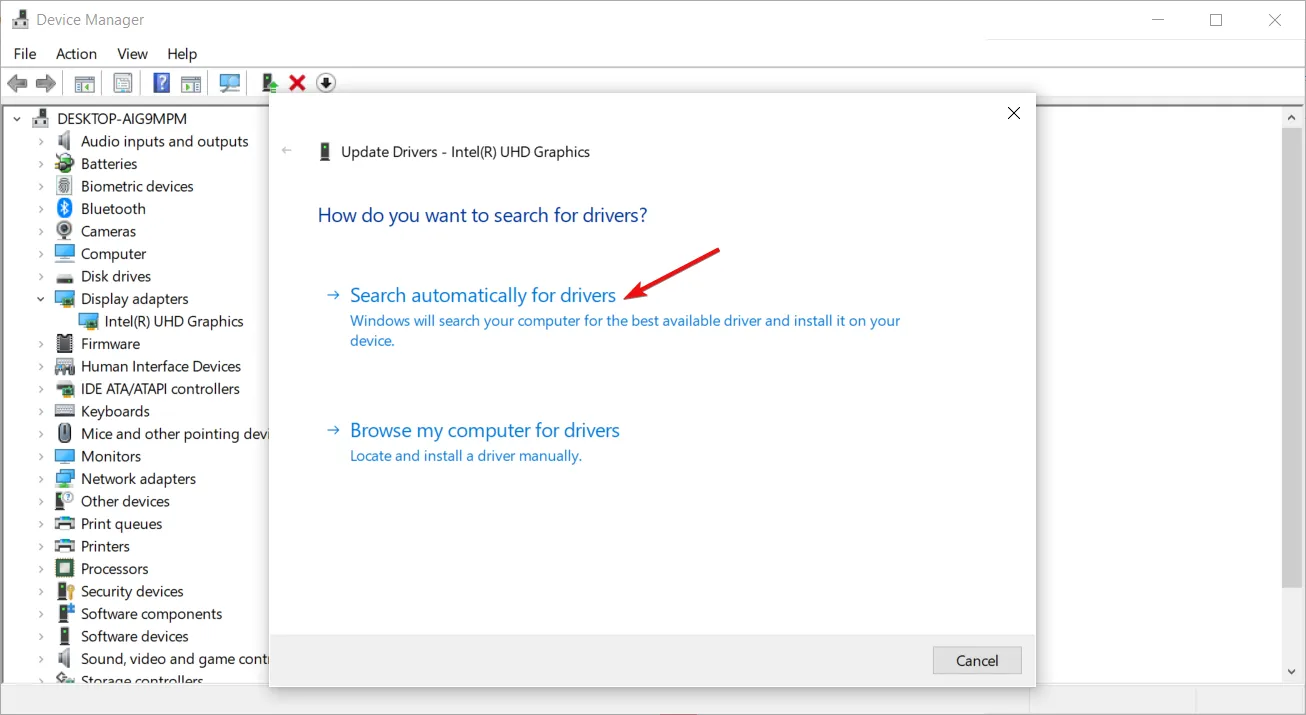
2.4 VPN をオフにする
- Windows キーを押して設定を選択します。
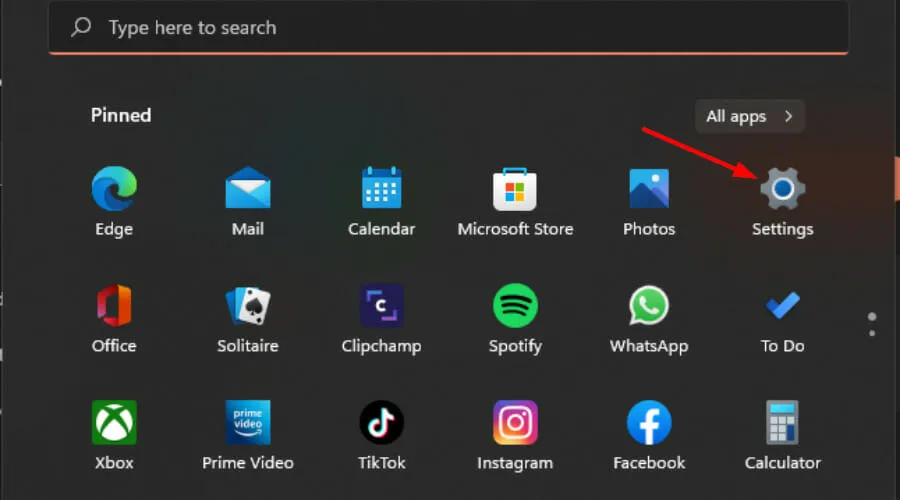
- 次に、[ネットワークとネットワーク] を選択します。インターネットに接続し、右側のメニューでVPN をクリックします。
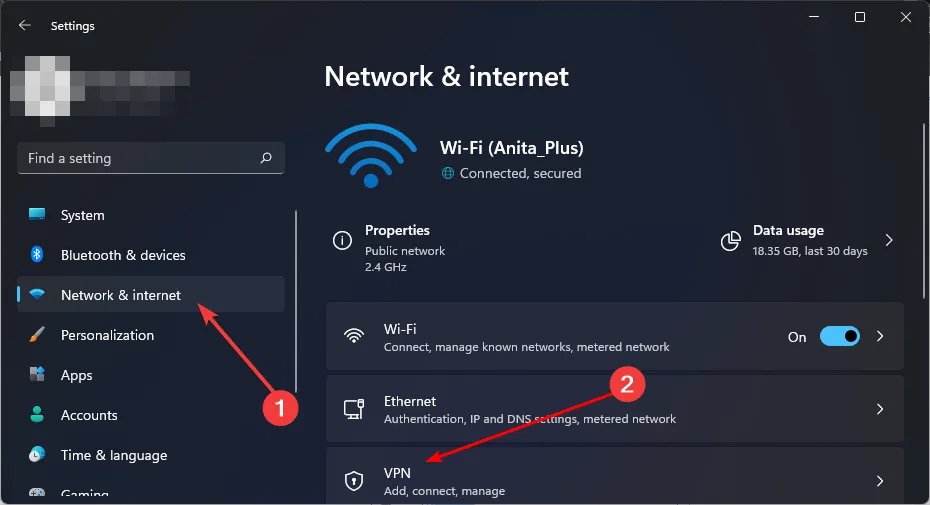
- 無効にする VPN 接続を選択し、ドロップダウンをクリックして [削除] を選択します。
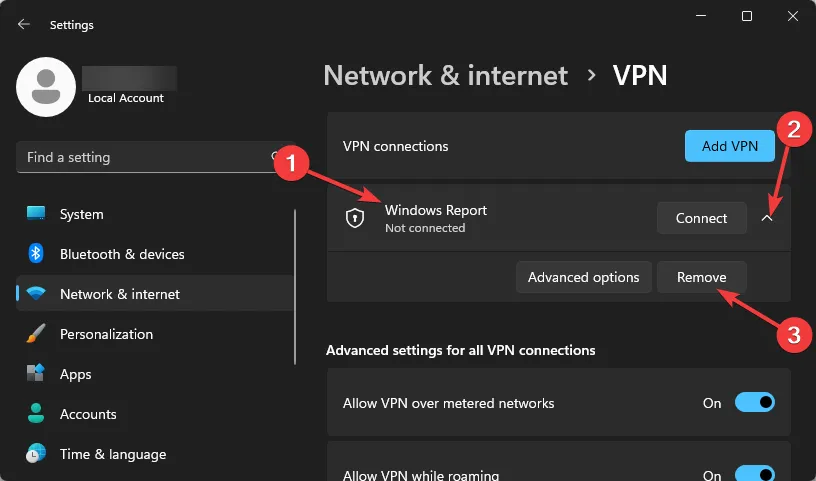
3. ダウンロードの問題
3.1 デバイスの OS をアップデートする
- デバイスで「設定」を見つけます。 (このステップでは Samsung モデルを使用します)。
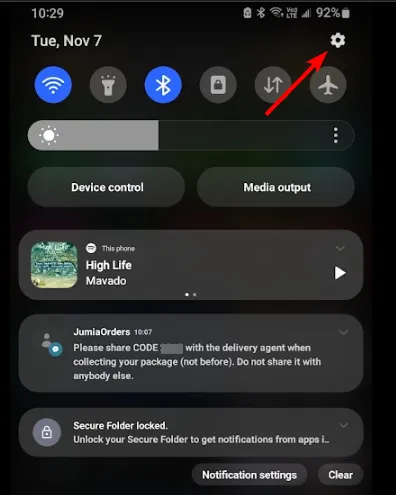
- ソフトウェア アップデートに移動します。
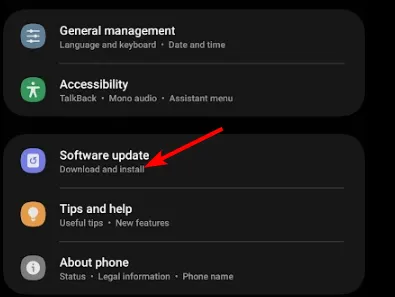
- 「ダウンロードしてインストール」をタップします。
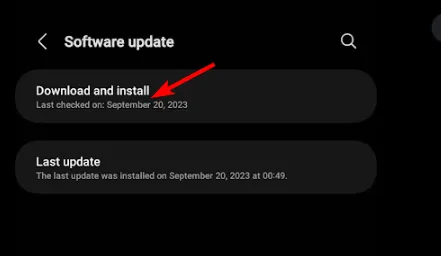
- アップデートが利用可能な場合はインストールが完了するまで待ち、TeaTV アプリを再試行します。
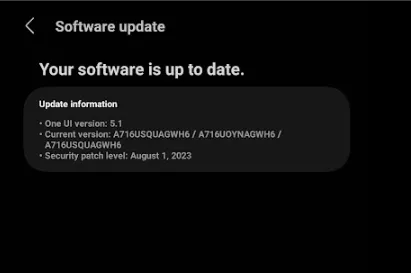
3.2 キャッシュのクリア
- 携帯電話の設定をタップします。
- 次に、 アプリ をタップします。

- TeaTV アプリを見つけてタップします。
- 下にスクロールしてストレージを選択します。

- [データをクリア] をタップし、キャッシュをクリアしてから、もう一度お試しください。

ブラウザまたは TV アプリを使用している場合は、キャッシュを削除してアプリを再起動します。
3.3 ネットワークをリセットする
- Windows キーを押して、[設定] をクリックします。
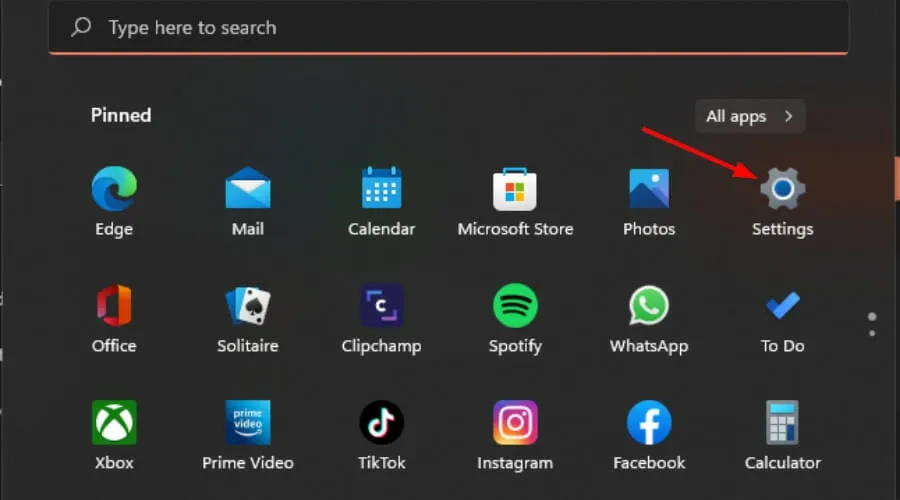
- [ネットワークと] に移動します。インターネット。
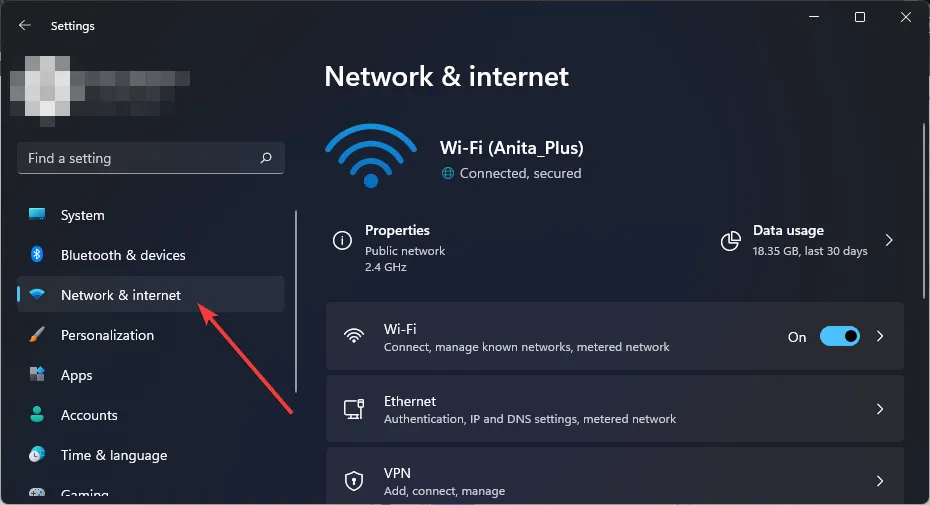
- [詳細なネットワーク設定] を選択します。
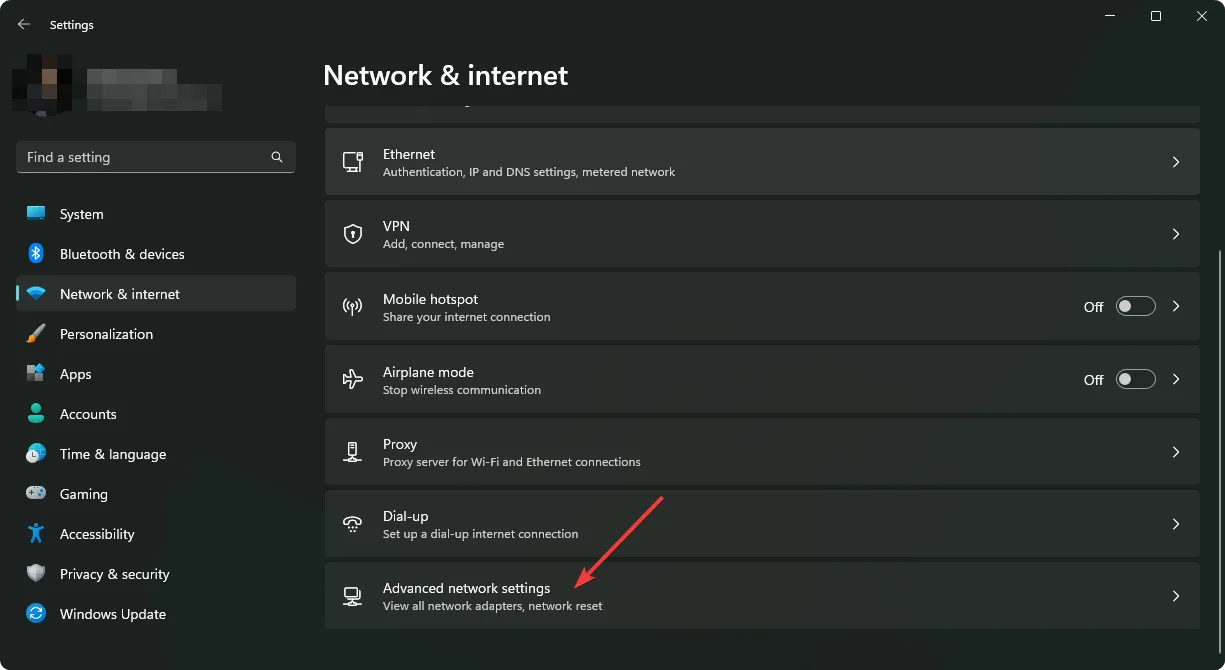
- [ネットワークのリセット]をクリックします。
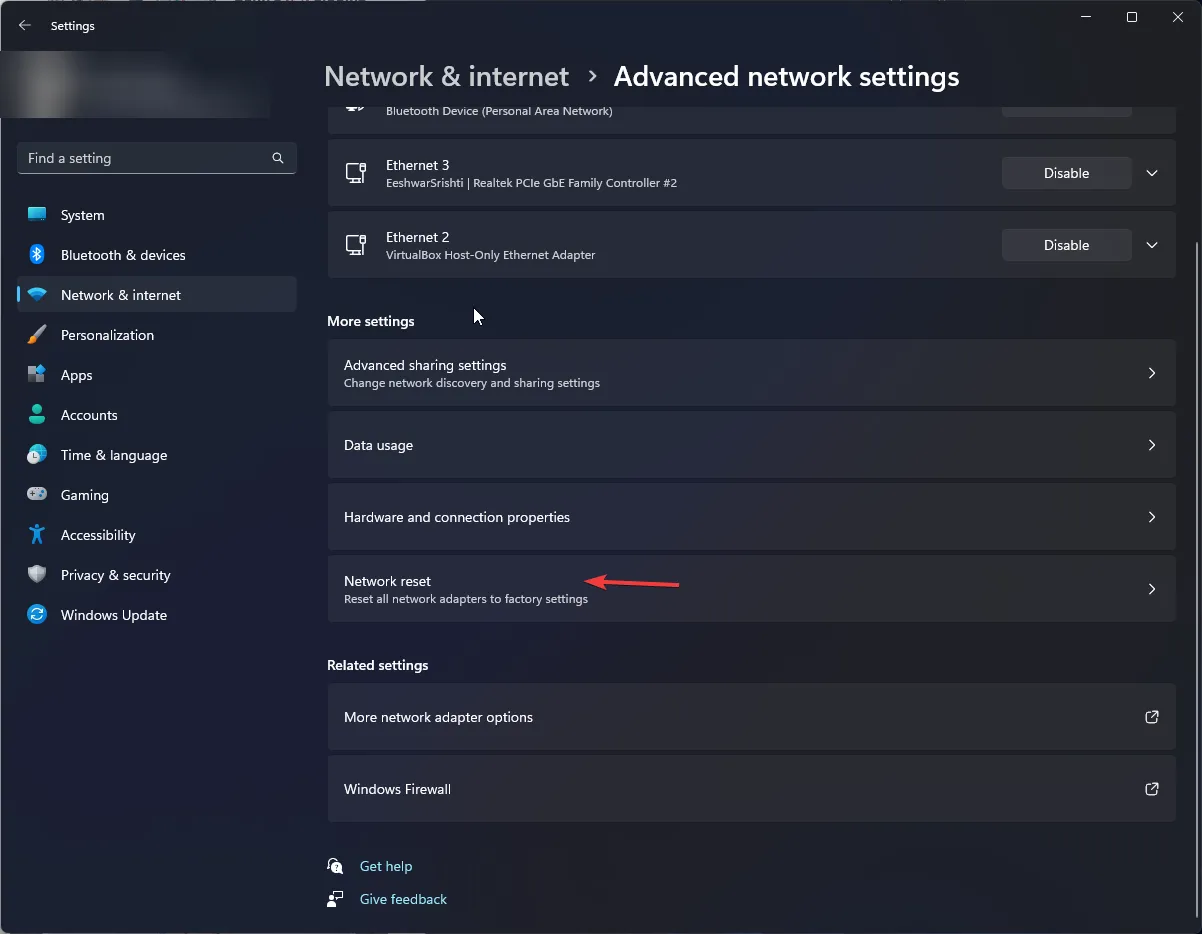
- 次に、「今すぐリセット」ボタンを押します。
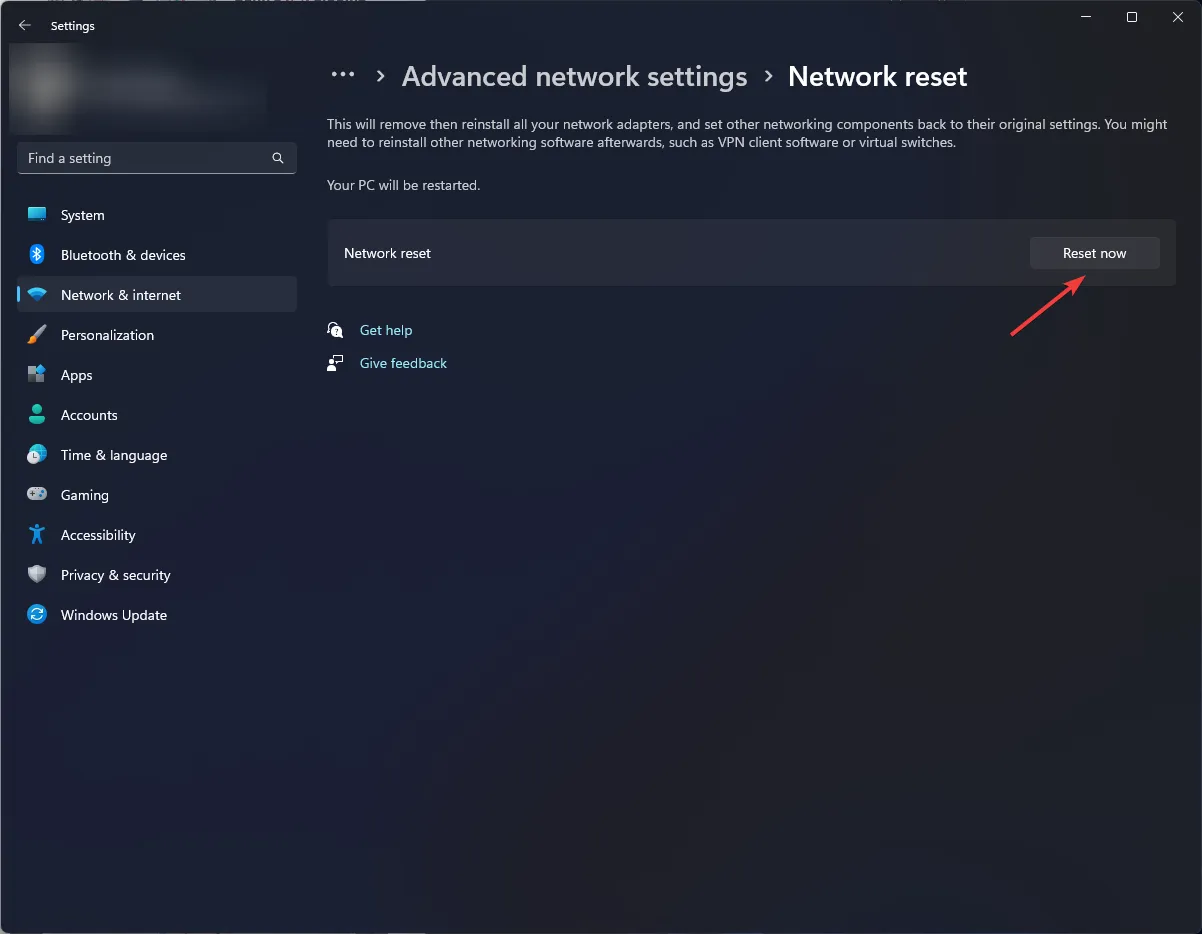
4. リンクの問題
4.1 アプリを強制停止する
- 携帯電話の設定をタップします。
- 次に、 アプリ をタップします。

- TeaTV アプリを見つけてタップします。
- 下部にある強制停止をタップして、アプリを再度開きます。
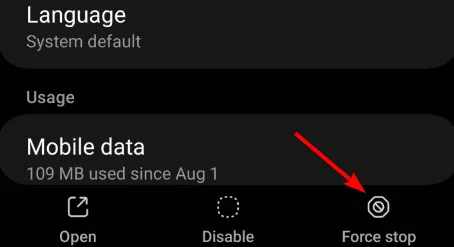
4.2 VPNサーバーの変更
このウェブサイトがブロックされている国にお住まいの場合は、VPN サーバーの場所を変更できます。優れた VPN アプリ 無料のもののほとんどは簡単に検出でき、ブラックリストに登録される可能性があるためです。
最後に、これらの問題がまだ発生している場合は、アプリを再インストールするか、古いバージョンを使用することができます。
上記の方法を試して、TeaTV を再び動作させることができます。これらはアンダーリストに記載されている問題に限定されないため、試してみて何が効果的かを確認できます。
それでも動作しない場合は、代替をダウンロードする必要がある場合があります。実際にエラー メッセージを見ないと、何が問題なのかを知るのは難しく、たとえエラー メッセージを見ても、おそらく多くのことはわかりません。
これが少しでも慰めになるとすれば、このような問題に直面しているストリーミング アプリは TeaTV だけではありません。 Netflix やHulu のような大手サービスでさえ、機能しないことがあります。
TeaTV で何か問題が発生しましたか?最も役立つ解決策は何だと思いますか?以下のコメントセクションで私たちと共有してください。


コメントを残す